Scapă de problema Xbox Series X Wi-Fi Lag: Soluții ușoare
Cum să remediați problema Xbox Series X Wi-Fi Lag Dacă te confrunți cu probleme de lag Wi-Fi cu Xbox Series X, nu ești singur. Mulți utilizatori au …
Citiți articolul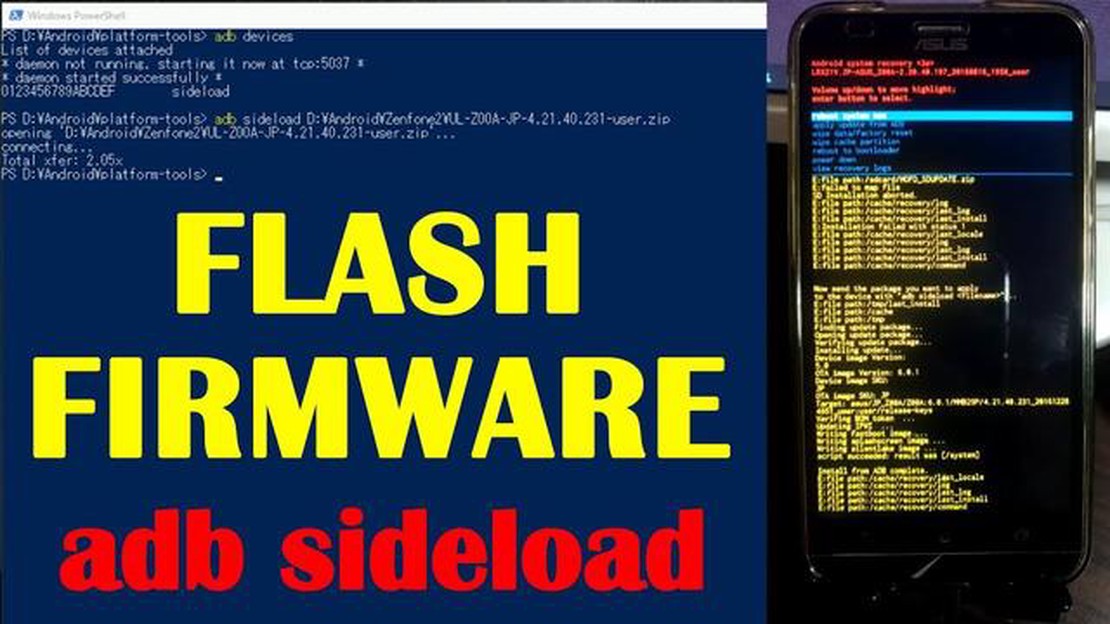
Actualizarea sistemului de operare de pe dispozitivul dvs. nu decurge întotdeauna fără probleme și, uneori, trebuie să căutați modalități alternative de actualizare. Una dintre aceste metode este adb sideload. Această metodă vă permite să descărcați și să instalați actualizarea pe dispozitivul dvs. Android utilizând linia de comandă de pe sistemul de operare Windows sau Mac.
În prealabil, trebuie să vă asigurați că dispozitivul este conectat la computerul dvs. și că modul de depanare este activat pe acesta. Apoi, trebuie să instalați adb (Android Debug Bridge), care permite comunicarea între computer și dispozitiv. Software-ul adb poate fi descărcat de pe site-ul oficial al dezvoltatorilor Android.
După instalarea adb, trebuie să deschideți un prompt de comandă (Windows) sau un terminal (Mac). Apoi, navigați în folderul în care a fost instalat adb. Dacă este necesar, puteți adăuga calea către adb la variabilele de mediu ale sistemului de operare. Apoi puteți trece la aplicarea actualizării.
Pentru a aplica actualizarea din adb sideload, trebuie mai întâi să intrați în modul de recuperare pe dispozitivul Android. Acest lucru poate fi făcut prin apăsarea unei combinații de butoane care depinde de modelul dispozitivului. În modul de recuperare, trebuie să selectați “Apply update from ADB” sau similar. După aceea, trebuie să executați comanda “adb sideload “. Aici este numele fișierului de actualizare.
ADB sideload este un instrument puternic utilizat pentru a instala actualizări pe dispozitivele Android prin intermediul computerului în modul de recuperare. Acesta vă permite să vă flashați dispozitivele fără a utiliza niciun software terț sau recavere personalizate. În acest articol, vom vedea cum să instalăm cu ușurință o nouă actualizare folosind adb sideload pe computerele Windows sau Mac.
Pentru a instala o actualizare de la adb sideload, veți avea nevoie de:
Iată instrucțiunile pas cu pas pentru a instala actualizarea de la adb sideload:
Conectați dispozitivul Android la computer cu ajutorul unui cablu USB.
Dacă ați instalat deja SDK-ul Android care include instrumentele ADB, puteți trece la pasul următor. În caz contrar, puteți descărca separat arhiva ADB-tools și o puteți dezarhiva pe computer.
Pentru utilizatorii de Windows:
Pentru utilizatorii de Mac:
La promptul de comandă (terminal), introduceți următoarea comandă:
| adb sideload path_to_file.zip |
În loc de path_to_file.zip, specificați calea către fișierul de actualizare Android de pe computerul dumneavoastră.
ADB sideload va începe procesul de instalare a actualizării pe dispozitivul dumneavoastră Android. Procesul poate dura ceva timp, așa că aveți răbdare și nu vă opriți sau deconectați dispozitivul în timpul instalării.
Odată ce procesul de instalare este finalizat, dispozitivul dvs. va reporni și va începe cu noua actualizare.
Acum știți cât de ușor este să instalați o nouă actualizare folosind adb sideload pe computerele Windows sau Mac. Fiți atenți și urmați instrucțiunile date pentru a evita erorile și problemele în timpul instalării.
Înainte de a începe instalarea actualizării prin adb sideload, veți avea nevoie de următoarele materiale și competențe:
Citește și: Cele mai bune 15 alternative la magazinul de aplicații iOS pentru descărcarea aplicațiilor premium
Dacă întâmpinați probleme la configurarea ADB sau la descărcarea fișierelor de actualizare, puteți găsi instrucțiunile corespunzătoare pe site-ul web al producătorului dispozitivului dumneavoastră sau pe internet.
După ce aveți tot ce vă trebuie, puteți trece la următorul pas - instalarea actualizării prin adb sideload.
Actualizarea dispozitivului dvs. prin intermediul adb sideload este disponibilă atât pentru sistemul de operare Windows, cât și pentru Mac. În acest articol, haideți să parcurgem procesul de instalare a actualizării pe Windows.
Pasul 1: Instalați Android Debug Bridge (ADB) pe computerul dumneavoastră. ADB este un instrument pentru dezvoltatori care vă permite să comunicați cu dispozitivele Android prin conexiune USB. Puteți descărca ADB de pe site-ul oficial al dezvoltatorilor Android.
Pasul 2: Activați modul dezvoltator pe dispozitivul dumneavoastră Android. Pentru a face acest lucru, deschideți “Settings” (Setări) și găsiți secțiunea “About phone” (Despre telefon) sau “About tablet” (Despre tabletă). Apoi apăsați de mai multe ori pe “Build Number” (Număr de construcție) pentru a activa modul dezvoltator.
Pasul 3: Întoarceți-vă la “Settings” și deschideți “Developer Mode”. Activați opțiunea “USB Debugging”. Când conectați dispozitivul la computer cu un cablu USB, veți vedea o casetă de dialog care vă va cere să permiteți depanarea pe dispozitiv. Permiteți depanarea.
Citește și: Cele 6 cele mai bune aplicații de traducere pentru android și ios în 2023
Etapa 4: Conectați dispozitivul Android la computer cu ajutorul cablului USB. Asigurați-vă că dispozitivul este conectat și detectat corect de către computer.
Pasul 5: Deschideți un prompt de comandă pe computer. Pentru a face acest lucru, apăsați tasta Windows + R, tastați “cmd” și apăsați Enter.
Pasul 6: În promptul de comandă, navigați la folderul în care aveți instalat ADB. Tastați comanda “cd C:C:calea către folderul ADB”, înlocuind “calea către folderul ADB” cu calea reală către folderul ADB.
Pasul 7: Verificați dacă computerul dvs. vă recunoaște dispozitivul Android. Introduceți comanda “adb devices”. Dacă dispozitivul este recunoscut cu succes, veți vedea ID-ul său de dispozitiv în listă.
Pasul 8: Descărcați actualizarea pentru dispozitivul dvs. Android pe computer. De obicei, actualizările sunt furnizate sub formă de fișiere ZIP. Salvați fișierul ZIP în dosarul ADB.
Pasul 9: La linia de comandă, tastați comanda “adb sideload filename_file.zip”, înlocuind “filename_file.zip” cu numele real al actualizării.
Pasul 10: Așteptați ca procesul de instalare a actualizării să se finalizeze. În timpul acestui proces, ecranul dispozitivului Android va afișa informații despre procesul de instalare.
Pasul 11: Odată ce instalarea actualizării este finalizată, veți vedea un mesaj de succes în promptul de comandă.
Acum știți cum să instalați o actualizare pe dispozitivul Android utilizând adb sideload pe PC cu Windows. Acest proces vă permite să vă actualizați dispozitivul fără a utiliza instrumente speciale pentru dezvoltatori sau a modifica fișierele de sistem.
Dacă doriți să instalați actualizarea pe dispozitivul dvs. utilizând adb sideload pe un Mac, urmați acești pași simpli:
adb devices. Aceasta vă va permite să verificați dacă dispozitivul dvs. Android este conectat la computer.cd pentru a face acest lucru.adb sideload filename_file.zip, înlocuind “filename_file.zip” cu numele fișierului de actualizare.Acum știți cum să instalați actualizarea pe dispozitivul dvs. utilizând adb sideload pe Mac.
Pentru a aplica actualizarea adb sideload, veți avea nevoie de un computer (Windows sau Mac) pe care sunt instalate driverele pentru dispozitivul dvs. și de un cablu USB pentru a conecta dispozitivul dvs. la computer.
adb sideload este o funcție de linie de comandă Android Debug Bridge (adb) care vă permite să instalați o actualizare de software pe dispozitivul dvs. fără a o descărca prin modul de recuperare sau prin actualizare OTA. Acest lucru este util atunci când dispozitivul dvs. nu pornește sau când doriți să instalați o actualizare de pe computer.
Pentru a instala adb pe computer, trebuie să descărcați Android SDK Platform-tools de pe site-ul oficial al dezvoltatorilor Android. Odată instalat, trebuie să adăugați calea către directorul SDK Platform-tools la variabila de mediu PATH. Acest lucru vă va permite să rulați adb din orice director de linie de comandă.
Pentru a vă conecta dispozitivul la computer în modul ADB, trebuie să activați modul dezvoltator pe dispozitiv, să activați depanarea USB și să conectați dispozitivul la computer. Atunci când conectați dispozitivul pentru prima dată, este posibil să fie necesar să activați depanarea pe dispozitiv.
Pentru a utiliza adb sideload pentru a instala actualizarea, trebuie să vă aflați mai întâi în modul de recuperare pe dispozitiv. Conectați dispozitivul la computer și deschideți un prompt de comandă. Apoi rulați comanda “adb devices” pentru a vă asigura că dispozitivul dvs. este detectat. Apoi rulați comanda “adb sideload “, unde este calea către fișierul de actualizare pe care doriți să îl instalați.
Pentru a utiliza adb sideload pentru a actualiza pe un computer cu Windows, trebuie mai întâi să instalați Android SDK și driverele de dispozitiv, apoi conectați dispozitivul la computer prin cablu USB, deschideți un prompt de comandă și introduceți următoarea comandă: adb sideload . După aceea, actualizarea va fi instalată pe dispozitiv.
Cum să remediați problema Xbox Series X Wi-Fi Lag Dacă te confrunți cu probleme de lag Wi-Fi cu Xbox Series X, nu ești singur. Mulți utilizatori au …
Citiți articolul5 Cele mai bune aplicații pentru lista de cumpărături pentru Android Urmărirea listei de cumpărături poate fi o bătaie de cap, mai ales atunci când …
Citiți articolulRezolvat Samsung Galaxy S8 se conectează și se deconectează de la încărcător Aveți probleme cu Samsung Galaxy S8 care se conectează și se deconectează …
Citiți articolulCum se repară Valorant Black Screen On Startup Valorant este un popular joc online multiplayer first-person shooter dezvoltat de Riot Games. Cu toate …
Citiți articolulCum să cumperi bitcoin: un ghid pentru începători Bitcoin este cea mai cunoscută și populară criptomonedă, care este discutată și utilizată în mod …
Citiți articolulCum să repari Samsung Galaxy S9 Google Pay a încetat să mai funcționeze după actualizarea software-ului Ți-ai actualizat recent software-ul Samsung …
Citiți articolul